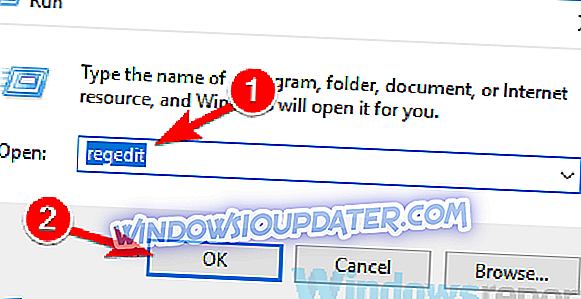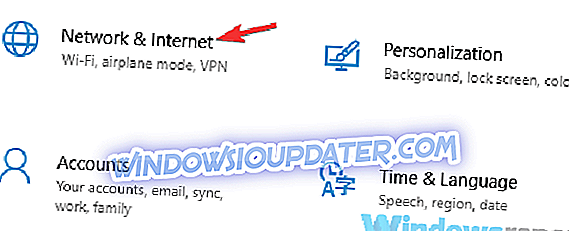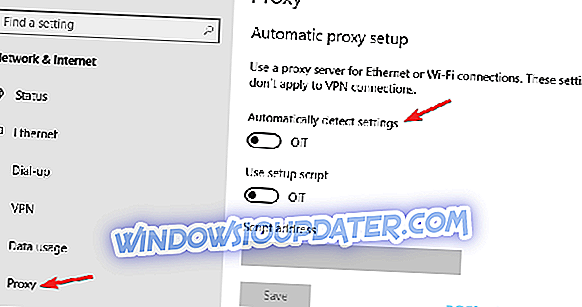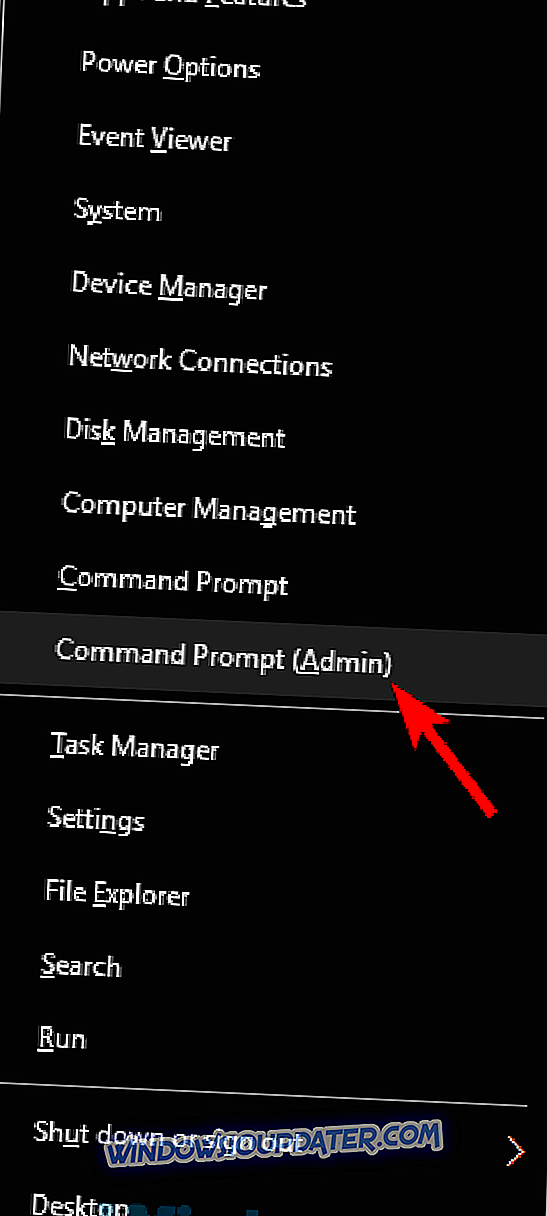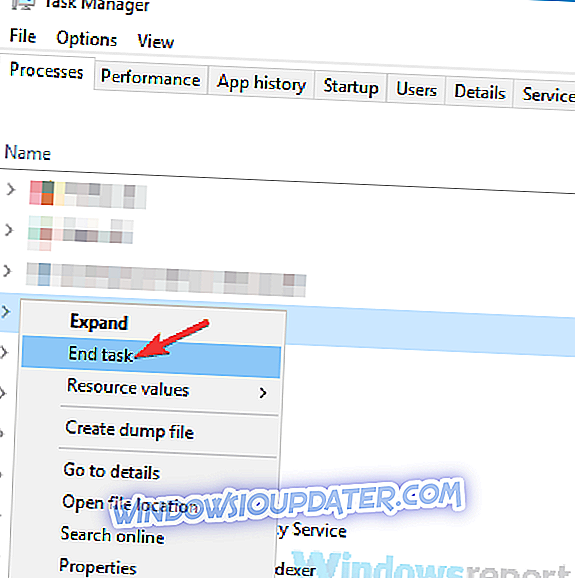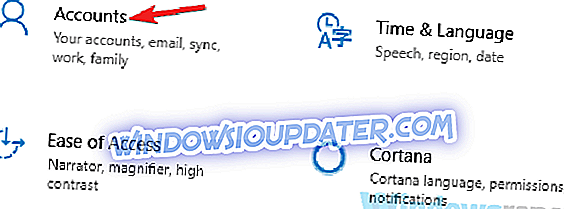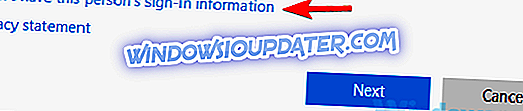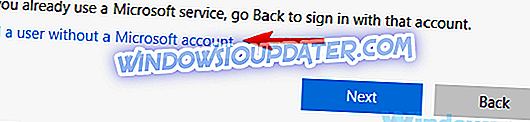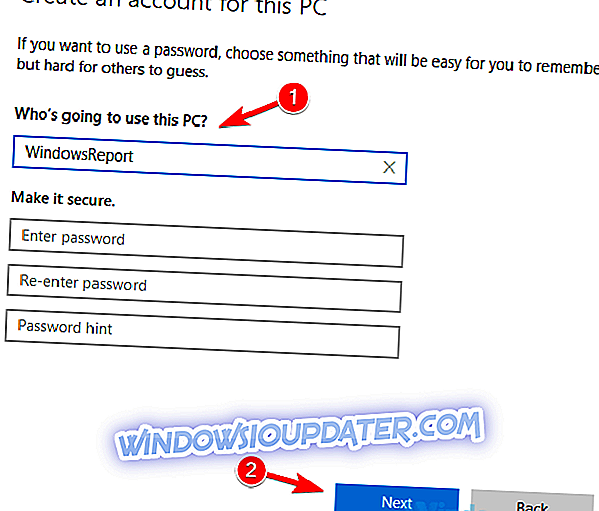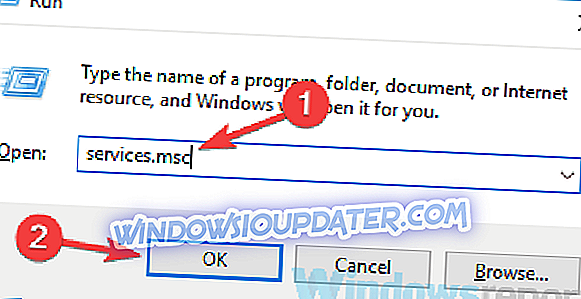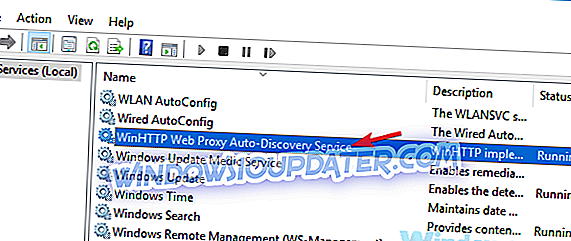Muchos usuarios usan proxy para proteger su privacidad en línea, pero ¿qué puede hacer cuando su proxy no se apaga? No poder apagar su proxy puede ser un problema, e incluso puede ser un signo de infección de malware, por lo que en el artículo de hoy le mostraremos cómo solucionar este problema.
Muchos usuarios informaron problemas con su proxy, y hablando de problemas de proxy, aquí hay algunos problemas comunes:
- El servidor proxy sigue activando Windows 10 : su configuración de proxy puede seguir activándose sin importar lo que haga. Para solucionarlo, asegúrese de escanear su sistema en busca de malware.
- La configuración del proxy de Windows 10 sigue cambiando, no se guarda - A veces estos problemas pueden ocurrir debido a problemas con su registro. Para corregirlos, necesita realizar algunos ajustes en su registro.
- No se puede cambiar la configuración del proxy Windows 10 : en algunos casos, no podrá cambiar la configuración del proxy en absoluto. Esto puede suceder si su perfil de usuario está dañado, así que cree uno nuevo para solucionar el problema.
- Configuración de proxy, el servidor no se apagará : en algunos casos, no podrá desactivar la configuración. Esto puede suceder si los servicios necesarios no se están ejecutando, pero puede habilitarlos fácilmente.
- El proxy no se queda apagado, deshabilítelo . Hay muchos problemas de proxy que puede encontrar, pero puede solucionarlos utilizando nuestras soluciones.
El proxy no se apaga en Windows 10, ¿qué hacer?
- Realizar un escaneo completo del sistema
- Modifica tu registro
- Asegúrate de que tu proxy esté realmente desactivado
- Compruebe si alguna aplicación está utilizando el puerto 8080
- Crea una nueva cuenta de usuario
- Habilitar el servicio de detección automática de proxy web WinHTTP
- Ejecute su navegador como administrador y desactive la configuración de proxy
- Usar una VPN
Solución 1: realice un análisis completo del sistema

Si su proxy no se apaga en Windows 10, tal vez el problema esté causado por una infección de malware. Ciertos programas maliciosos pueden modificar su configuración y seguir obligándole a usar su propio proxy para mostrar sus anuncios.
Esto puede ser un problema, pero puede solucionarlo simplemente realizando un análisis completo del sistema. La exploración puede durar un par de horas, dependiendo del tamaño de su disco duro, por lo que tendrá que ser paciente.
Si desea asegurarse de que su sistema esté libre de malware, le sugerimos que utilice Bitdefender . Este antivirus ofrece una gran protección, y es ligero en sus recursos, por lo que no interferirá con las tareas diarias durante la exploración.
- Obtenga ahora Bitdefender 2019 (descuento disponible)
Solución 2 - Modificar su registro
Windows guarda gran parte de su configuración almacenada en su registro, y si usted es un usuario avanzado, puede cambiar fácilmente esta y muchas otras configuraciones ocultas, o incluso obligar a Windows a aplicar ciertas configuraciones.
Si su proxy no se apaga en Windows 10, quizás pueda solucionar el problema haciendo algunos cambios en el Editor del Registro. Para hacer eso, sigue estos pasos:
- Presione la tecla de Windows + R para abrir el cuadro de diálogo Ejecutar . Escriba regedit y presione Entrar o haga clic en Aceptar .
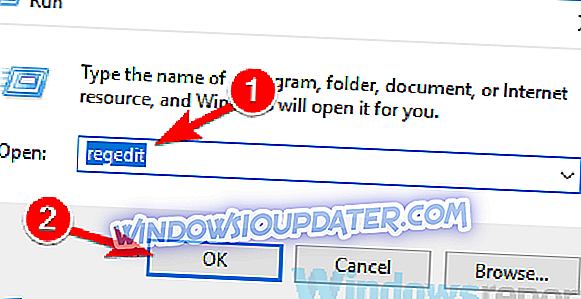
- Cuando se abra el Editor del Registro, en el panel derecho navegue a la clave de Configuración de Internet HKEY_LOCAL_MACHINESOFTWAREPoliciesMicrosoftWindowsCurrentVersionInternet .

- En el panel derecho, haga doble clic en el DWORD de ProxySettingsPerUser y establezca su Valor en 1. En caso de que este DWORD no esté disponible, haga clic derecho en el panel derecho y elija Nuevo> Valor DWORD (32 bits) . Ahora cambia el valor en consecuencia.
Algunos usuarios sugieren ir a la clave HKEY_CURRENT_USER / Software / Microsoft / Windows / CurrentVersion / InternetSettings y realizar los siguientes cambios:
- Cambie el valor de ProxyEnable a 0
- Cambie el valor de ProxyHttp1.1 a 0
- Eliminar clave ProxyOverride
- Eliminar clave ProxyServer
Modificar el registro siempre puede ser un procedimiento arriesgado, sin embargo, muchos usuarios informaron que esta solución funcionó para ellos, así que siéntase libre de probarlo.
Solución 3: asegúrese de que su proxy esté realmente deshabilitado
Si su proxy no se apaga en Windows 10, es posible que no esté desactivado correctamente. Para desactivar su proxy, solo necesita hacer lo siguiente:
- Abra la aplicación de configuración . Para hacerlo rápidamente, puede usar la tecla de Windows + I acceso directo. Ahora navega a la sección de Red e Internet .
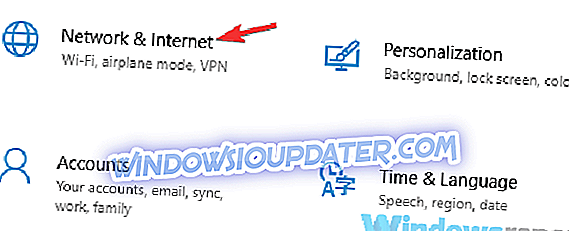
- Seleccione Proxy en el panel izquierdo. En el panel derecho, deshabilite todas las opciones.
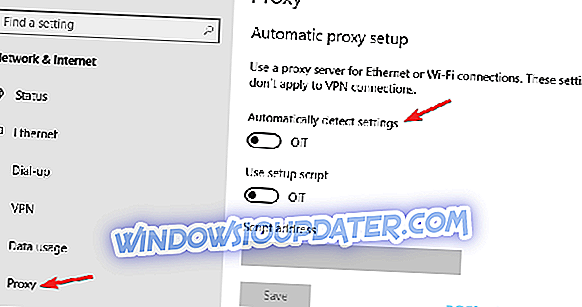
Después de hacer eso, su proxy debería estar completamente deshabilitado y todo debería comenzar a funcionar nuevamente.
Solución 4: compruebe si alguna aplicación está utilizando el puerto 8080
Según los usuarios, a veces otras aplicaciones pueden estar usando el puerto 8080 en su PC, y eso puede causar problemas de proxy. Si su proxy no se apaga, debe ejecutar algunos comandos en el símbolo del sistema para encontrar la aplicación que está utilizando el puerto 8080. Para ello, siga estos pasos:
- Inicie el símbolo del sistema como administrador. Para hacerlo, simplemente presione la tecla de Windows + X para abrir el menú de Win + X. Ahora elija Símbolo del sistema (Admin) . Si el símbolo del sistema no está disponible, también puede usar PowerShell (administrador) .
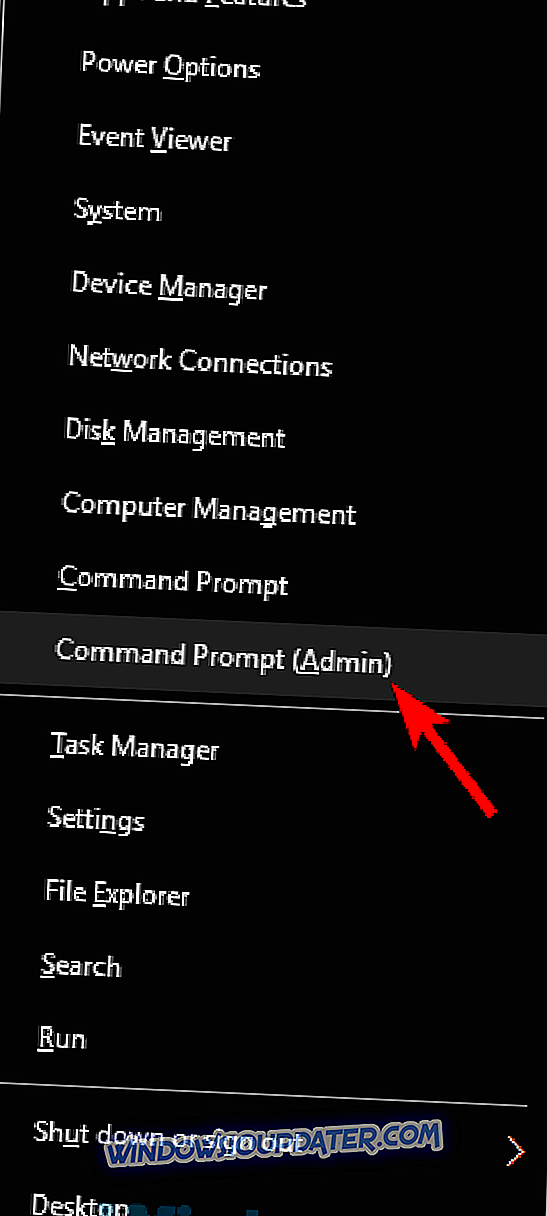
- Cuando se inicie el símbolo del sistema, ejecute el comando netstat -abno | findstr ESCUCHANDO | findstr: comando 8080 Ahora debería ver la ubicación del archivo que usa el puerto 8080. Si no obtiene ningún resultado después de ejecutar este comando, esta solución no se aplica a usted.
Muchos usuarios informaron que ISUSPM.exe estaba usando su puerto 8080, y para solucionar los problemas con el proxy, se recomienda deshabilitar esta aplicación. Para hacer eso, solo sigue estos pasos:
- Abra el Administrador de tareas . Puedes hacerlo rápidamente presionando Ctrl + Shift + Esc .
- Cuando se abra el Administrador de tareas, localice el proceso ISUSPM.exe, haga clic con el botón derecho y elija Finalizar tarea en el menú.
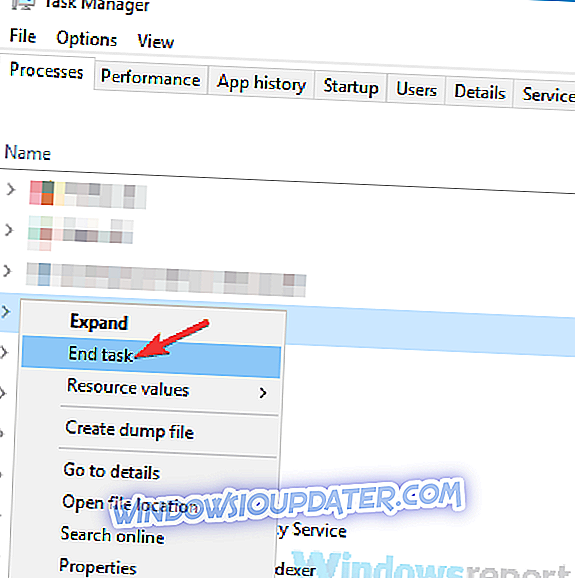
- Ahora vaya al directorio C: Archivos de programa (x86) Archivos comunes de instalación de actualización de campo, localice ISUSPM.exe y cámbiele el nombre a ISUSPM-old.exe .
Ahora solo tiene que reiniciar su PC y el problema con el proxy debe resolverse. Tenga en cuenta que es posible que deba cambiar el nombre de este archivo rápidamente antes de que Windows lo inicie nuevamente, así que asegúrese de tener su directorio abierto.
A veces, otros archivos pueden causar este problema, pero muchos usuarios informaron que cambiar el nombre de ISUSPM.exe solucionó el problema, así que asegúrese de intentarlo.
Solución 5 - Crear una nueva cuenta de usuario
A veces, su cuenta de usuario puede corromperse, y esto puede llevar a varios problemas. Si su proxy no se apaga en su PC, quizás esto se deba a daños en la cuenta. Como no hay una forma fácil de reparar su cuenta, generalmente es mejor crear una nueva cuenta de usuario. Para hacer eso, solo sigue estos pasos:
- Abra la aplicación Configuración y diríjase a la sección Cuentas .
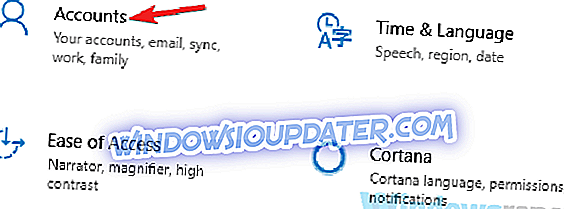
- Ahora elige Familia y otras personas en el panel izquierdo. Haga clic en Agregar a otra persona a esta PC en el panel derecho.

- Seleccione No tengo la información de inicio de sesión de esta persona .
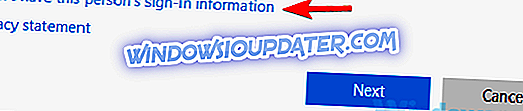
- Seleccione Agregar un usuario sin una cuenta de Microsoft .
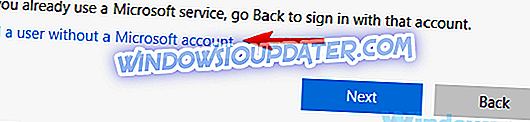
- Ahora solo tiene que ingresar el nombre de usuario y la contraseña deseados para la nueva cuenta y hacer clic en Siguiente .
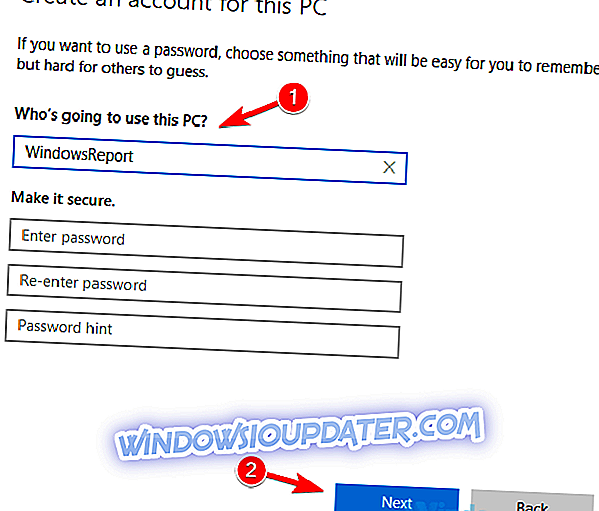
Después de crear una nueva cuenta, cámbiela y verifique si el problema sigue ahí. Si el problema no aparece en la nueva cuenta, debe mover sus archivos personales a la nueva cuenta y comenzar a usarla en lugar de la anterior.
Solución 6: habilite el servicio de detección automática del proxy web WinHTTP
Según los usuarios, si su proxy no se apaga en Windows 10, es posible que el problema se deba a un servicio específico. Parece que WinHTTP Web Proxy Auto-Discovery Service es responsable de este problema, y para solucionarlo, solo tiene que iniciar este servicio.
Esto es bastante simple de hacer, y puedes hacerlo siguiendo estos pasos:
- Presione la tecla de Windows + R e ingrese services.msc . Ahora presione Enter o haga clic en OK .
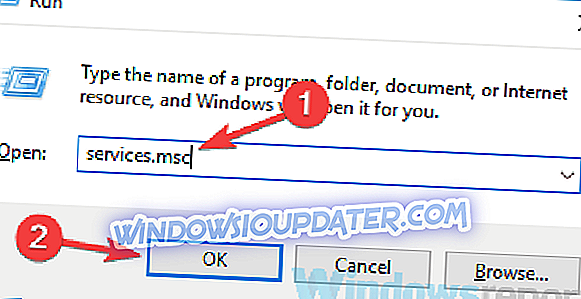
- Cuando se abra la ventana Servicios, localice el servicio de detección automática del proxy web WinHTTP y haga doble clic en él.
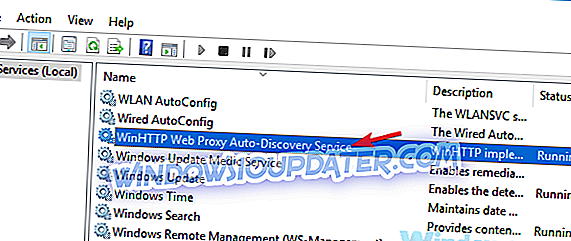
- Si el servicio no se está ejecutando, haga clic en el botón Inicio . Ahora haga clic en Aplicar y Aceptar para guardar los cambios.
Después de iniciar este servicio, verifique si el problema sigue ahí. Si este servicio ya se está ejecutando, esta solución no se aplica a usted y solo puede omitirlo.
Solución 7: ejecute su navegador como administrador y desactive la configuración de proxy
En algunos casos, es posible que pueda solucionar este problema simplemente deshabilitando la configuración del proxy en su navegador. Este proceso es diferente para cada navegador, pero básicamente, solo necesita abrir la página de Configuración en su navegador, localizar la sección Proxy y deshabilitar todo.
Después de hacer eso, el problema debe ser resuelto. Tenga en cuenta que muchos usuarios sugirieron que necesita iniciar su navegador como administrador para aplicar los cambios. Para hacerlo, simplemente localice el acceso directo de su navegador, haga clic derecho en él y elija Ejecutar como administrador en el menú.
Solución 8 - Utilice una VPN

Si tiene problemas con su proxy, quizás este sea un buen momento para considerar el uso de una VPN. Aunque el proxy es relativamente sencillo de configurar, no ofrece las mismas características que una VPN.
El uso de una VPN le dará una capa adicional de seguridad mientras navega por la web, y protegerá sus datos tanto de su ISP como de los usuarios malintencionados. Si está buscando una VPN buena y confiable, le recomendamos que pruebe la VPN de CyberGhost . Esta herramienta no solo mantendrá sus datos seguros, sino que también desbloqueará algunos recursos de Internet que pueden no estar disponibles en su país.
- Descarga ahora Cyber Ghost VPN (actualmente con un 73% de descuento)
Usar un proxy es una forma sólida de proteger su privacidad en línea, pero a veces su proxy no se desactiva sin importar lo que haga. Esto generalmente es causado por malware o por una aplicación que usa el puerto 8080, pero esperamos que haya logrado resolver el problema con una de nuestras soluciones.